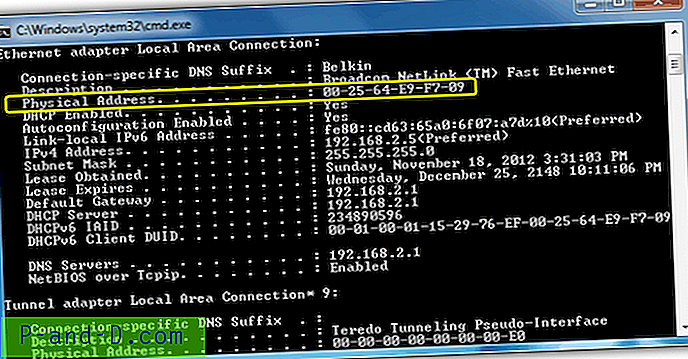Üks funktsioon, mis oli Windowsi versioonides enne XP kasulik, oli see, et võisite lihtsalt Windowsi installitud kõvaketta välja võtta ja teise arvutiga ühendada. Kui see alglaaditakse, hakkab ta uuesti tuvastama ja installima kõik seadme draiverid. Kui muudate emaplaati või teisaldate kõvaketta, millesse on installitud Windows XP, teise arvutisse, olge valmis lõputute silmuse taaskäivituste või kuulsa sinise ekraani (BSOD) saamiseks. Viga on tavaliselt STOP 7B tõrge, mis on seotud probleemiga kõvaketta kontrolleriga.
See probleem on sageli lihtsalt tingitud asjaolust, et Windows XP kasutatav mäluseadme kontroller nõuab erinevat draiverit, sõltuvalt sellest, mis tüüpi kõvaketta kontroller emaplaadil on. Kui vana kontroller kasutab ühte draiverit ja uus kontroller nõuab teistsugust draiverit, proovib XP vana draiveriga alglaadida ja viskab sinise ekraani üles, kuna vale draiver proovib laadida. Taastekonsool ega isegi turvarežiim pole kasutatavad, kuna Windows ei saa midagi käivitada ilma kontrollerile vastava tarkvarata. Ainus tõeline lootus, et teil seda probleemi ei esine, on kõvaketta kontrolleri jaoks täpselt sama kiibistikuga emaplaadi kasutamine.

Pärast kõiki neid aastaid pärast Windows XP väljaandmist pole ikka veel lihtne ülesanne Windows XP kõvaketta ja partitsiooni teisaldamine teise arvutisse sinist ekraani hankimata. Selle saavutamiseks on mõned lihtsamad viisid, kuigi need maksavad üsna palju raha. Hämmastav, et suur osa Interneti (sealhulgas Microsofti) veebisaitidest ütleb teile, et ainus lahendus on remondiinstalli teostamine või isegi XP installimise täielik vormingus pühkimine ja uuesti installimine. Õnneks on sellel teemal erinevaid viise. Esiteks saate seda probleemi enne XP-i uude arvutisse või emaplaati teisaldamist vältida, kui teate, mida teha, ja teiseks on probleem endiselt parandatav ka pärast XP teisaldamist uuele riistvarakonfiguratsioonile. Siit saate teada, kuidas seda teha.
Enne kõvaketta teisaldamist või vana emaplaadi eemaldamist
See on ilmselgelt palju eelistatavam meetod, kuna see peatab pärast uue riistvara juurde kolimist probleemide ilmnemise ja ei vaja lisatarkvara kasutamist.
1. Minge juhtpaneelile ja avage süsteem.
2. Klõpsake vahekaarti Riistvara ja seejärel nuppu Seadmehaldur.
3. Laiendage seadmehalduris jaotises „IDE ATA / ATAPI kontrollerid”, klõpsates nuppu +.
4. Paremklõpsake loendis ESIMESE kontrollerit ja valige Värskenda draiver, see peaks olema tootja nimega, näiteks VIA või Intel jne.
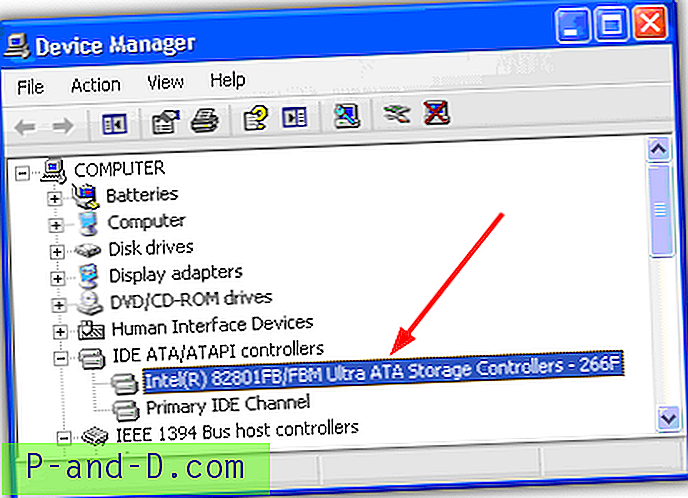
5. Valige „Ei, mitte seekord“, kui küsitakse „Kas Windows saab tarkvara otsimiseks ühenduse luua Windowsi värskendusega?“ ja klõpsake nuppu Edasi.
6. Valige „Installige loendist või konkreetsest asukohast (täpsem)” ja klõpsake nuppu Edasi.
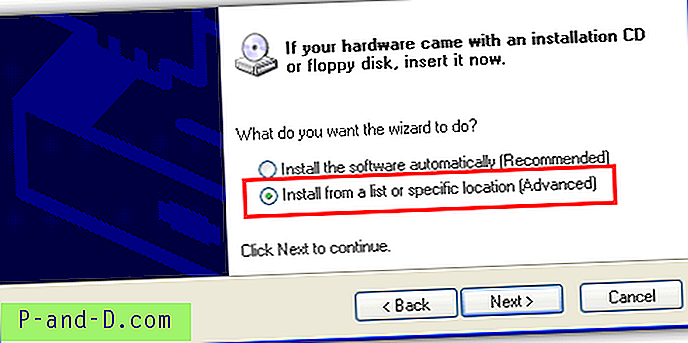
7. Valige „Ära otsi. Ma valin installitava draiveri ”ja klõpsake nuppu Edasi.
8. Valige “Standard Dual Channel PCI IDE Controller” ja klõpsake nuppu Next.
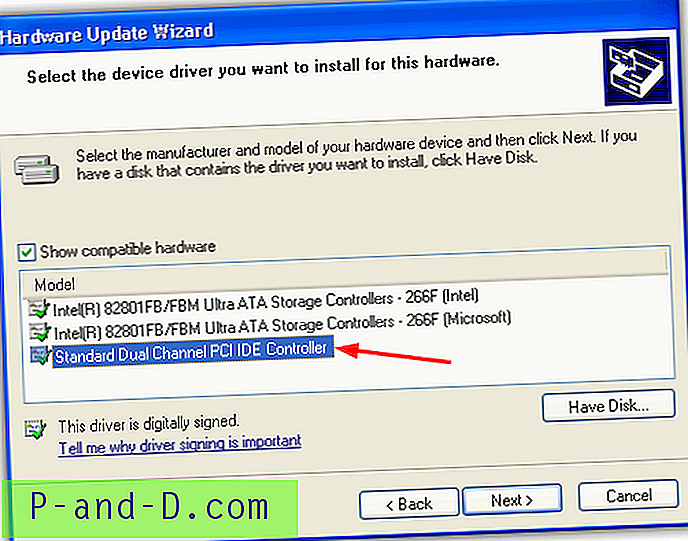
9. Kui soovite taaskäivitada, klõpsake No (Ei). Nüüd lülitage arvuti välja, eemaldage kõvaketas ja installige see teise arvutisse või vahetage vana emaplaat välja. Nagu olete ilmselt välja töötanud, naaseb see lahendus draiveri tagasi tavapärase Microsofti kontrolleri draiveri juurde, mis teil oleks puhas installimine. Pange tähele, see meetod ei aita, kui proovite XP draivi kasutada AHCI-toega sihtsüsteemis. Peate veenduma, et BIOS on seadistatud IDE või standardsesse SATA režiimi.
Lehel 2 näitame teile lahendust, kui olete juba ühendanud XP kõvaketta sihtmärgiks oleva emaplaadi / süsteemiga.
1 2Järgmine › Vaata kõiki